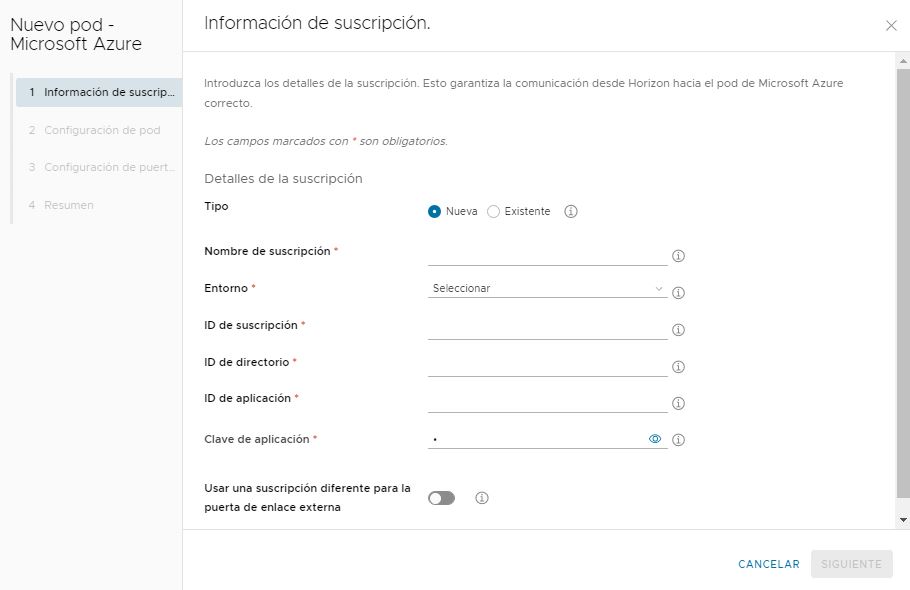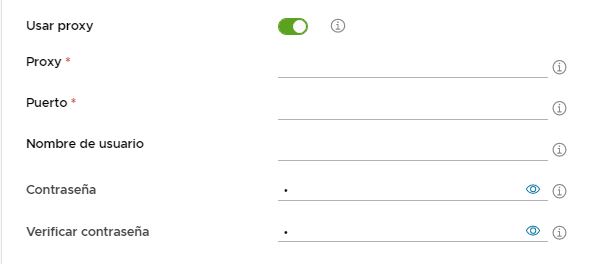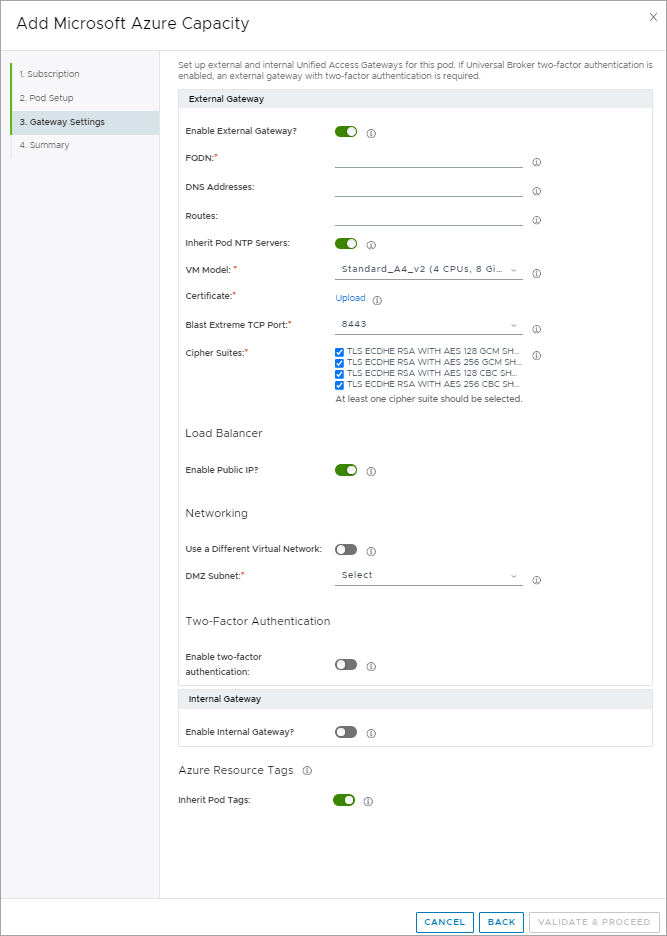Después de que el grupo de pods del arrendatario de Horizon Cloud first-gen tenga al menos un pod y se hayan completado los pasos de registro del dominio de Active Directory, la página Capacidad está disponible con opciones de menú para agregar más pods al grupo de pods. Este flujo de trabajo específico se aplica a los pods de Horizon Cloud. Estos pods se basan en la tecnología del administrador de pods de Horizon Cloud, que se ejecuta únicamente en una suscripción de Microsoft Azure y no requiere un VMware SDDC.
Para obtener información general sobre cómo agregar pods al grupo de varios tipos de pod, consulte Arrendatarios de first-gen: acerca de la página Capacidad de Horizon Universal Console first-gen y adición de pods al grupo de pods de Horizon Cloud.
Importante: El flujo de trabajo aquí no se aplica a un pod de
Horizon en la solución de VMware en Azure (AVS). Este flujo de trabajo específico se aplica a los pods de
Horizon Cloud. Los pods de
Horizon Cloud se basan en la tecnología del administrador de pods de
Horizon Cloud, mientras que un pod de
Horizon se basa en la tecnología de
Connection Server.
Precaución: Las direcciones IP que se mencionan en estos pasos son ejemplos. Debe utilizar los rangos de direcciones que cumplan las necesidades de su organización. En cada paso que mencione un rango de direcciones IP, sustituya los que se apliquen a su organización.
El asistente tiene varios pasos. Después de especificar la información en un paso, haga clic en Siguiente para continuar con el siguiente paso.
Requisitos previos
Antes de iniciar el asistente de implementación de pods, compruebe que tenga los elementos necesarios. Los elementos que debe proporcionar en el asistente varían según las opciones de configuración del pod que desee. Consulte la lista en Arrendatarios de first-gen: requisitos previos para ejecutar el asistente de implementación de pods de first-gen.
Además de los elementos requeridos por la configuración que desea para un pod adicional, el primer pod conectado a la nube debe haberse implementado por completo y se deben haber completado los pasos de enlace de dominio y unión de dominio de Active Directory antes de poder implementar pods adicionales. Todos los pods conectados a la nube del registro de la cuenta de cliente comparten la misma información de Active Directory, y cada pod conectado a la nube debe tener una conexión directa con todos los dominios de Active Directory configurados en la nube. Para obtener más información, consulte Arrendatarios de first-gen: realizar el primer registro de dominio de Active Directory necesario para el arrendatario de plano de control de Horizon Cloud.
Si el arrendatario está configurado con Universal Broker y la configuración del agente tiene habilitada la autenticación en dos fases, debe tener una instancia de Unified Access Gateway externa con la configuración de autenticación en dos fases y usar el mismo tipo de autenticación en dos fases.
Procedimiento
- Inicie el asistente de implementación de pods en la consola. Para ello, vaya a , haga clic en .
Se abre el Asistente en su primer paso.
- En el primer paso del asistente, especifique la suscripción que se usará para el pod seleccionando el nombre de una suscripción anterior o introduciendo nueva información de suscripción.
Si selecciona una suscripción existente, el paso se rellenará con la información de la suscripción que se especificó previamente en el sistema.
Importante: Si introduce información nueva, debe asegurarse de que la información sobre la suscripción que introduzca cumpla los requisitos de suscripción descritos en
los requisitos previos, especialmente que la entidad de servicio tenga los permisos de función que necesita.
| Opción |
Descripción |
| Aplicar suscripción |
Seleccione el nombre de una suscripción anterior, o seleccione Agregar nueva para introducir la información de una nueva suscripción. |
| Nombre de suscripción |
Cuando proporcione la información de la nueva suscripción, introduzca un nombre descriptivo para que pueda identificarla desde suscripciones anteriores. El nombre debe empezar por una letra y solo contiene números, letras y guiones. |
| Entorno |
Seleccione el entorno de nube asociado a su suscripción, por ejemplo:
- Azure - Commercial, para las regiones de nube de Microsoft Azure global estándar
- Azure - China, para la nube de Microsoft Azure de China
- Azure, gobierno de EE. UU., para la nube de Microsoft Azure del gobierno de Estados Unidos
|
| ID de suscripción |
Introduzca su ID de suscripción de la capacidad de nube (en formato UUID). Este ID de suscripción debe ser válido para el entorno que seleccionó. Para Microsoft Azure, puede obtener este UUID del área de suscripciones de su portal de Microsoft Azure. |
| ID de directorio |
Introduzca su ID de directorio de Microsoft Azure Active Directory (en formato UUID). Para Microsoft Azure, puede obtener este UUID de las propiedades de Microsoft Azure Active Directory en el portal de Microsoft Azure. |
| ID de aplicación |
Escriba el ID de aplicación (en formato UUID) asociado a la entidad de servicio que creó en el portal de Microsoft Azure. Es obligatorio crear un registro de aplicación y su entidad de servicio correspondiente en Microsoft Azure Active Directory. |
| Clave de aplicación |
Escriba el valor de la clave de autenticación de la entidad de servicio que creó en el portal de Microsoft Azure. Es obligatorio crear esta clave. |
| Utilizar una suscripción diferente para la puerta de enlace externa |
Habilite esta opción cuando desee implementar una configuración de Unified Access Gateway externa en su propia suscripción, independiente de la suscripción del pod. El uso de suscripciones independientes para la puerta de enlace externa ofrece a su organización la flexibilidad necesaria para asignar a equipos por separado el control de esas suscripciones, en función de su área de especialización. Permite un control de acceso más granular sobre el qué personas de la organización pueden acceder a los activos del pod en los grupos de recursos de su suscripción y qué personas pueden acceder a los activos de la puerta de enlace. Cuando esta opción está activada, se muestran los campos para introducir la información de suscripción de la puerta de enlace. Especifique la información en dichos campos como lo hizo para la suscripción del pod. |
- Para continuar con el siguiente paso, haga clic en Siguiente.
Al hacer clic en
Siguiente, en el caso en el que agregó una nueva suscripción, el sistema comprueba la validez de todos los valores especificados y si están correctamente relacionados entre sí, como:
Si aparece un mensaje de error sobre la comprobación de valores, al menos uno de los valores no es válido porque no existe en la suscripción o no tiene una relación válida con otro de los valores. Por ejemplo, si especificó un identificador de directorio que está en la suscripción, pero especificó un valor de identificador de la aplicación que se encuentra en otro directorio, se mostrará el mensaje de error.
Más de un valor puede no ser válido si aparece ese mensaje de error. Si aparece ese mensaje de error, compruebe la información relacionada con la suscripción que haya recopilado y la configuración de la entidad de servicio.
- En este paso del asistente, especifique detalles como el nombre del pod, además de información de red.
| Opción |
Descripción |
| Sitio |
El asistente muestra Sitio cuando el entorno de arrendatario está configurado para utilizar el Universal Broker para los pods de Microsoft Azure y se van a implementar pods adicionales. Se asocia el pod a un sitio. Puede seleccionar un sitio existente o con el sitio predeterminadoDefault-Site o puede especificar el nombre de uno nuevo. La pestaña Sitios de la página Capacidad muestra los sitios que ya están configurados en su entorno. |
| Nombre del pod |
Introduzca un nombre descriptivo para este pod. Este nombre se utiliza en la consola administrativa para diferenciar este pod del resto.
Nota: Este nombre debe ser único entre los pods existentes en la cuenta de cliente de
Horizon Cloud. El nombre no puede coincidir con ninguno de los pods enumerados en la página Capacidad.
|
| Ubicación |
Seleccione el nombre de una ciudad existente o haga clic en Agregar para especificar una nueva ciudad. El sistema agrupa los pods de acuerdo con el nombre de la ciudad y los muestra en el mapa Presencia global de Horizon de la página Panel de control de la consola. Al hacer clic en Agregar, comience a escribir el nombre de una ciudad. El sistema muestra automáticamente los nombres de ciudades del mundo en la tabla de búsqueda de ubicación geográfica de back-end que coincide con los caracteres introducidos. Usted puede elegir una ciudad en dicha lista.
Nota: Debe seleccionar una ciudad desde la lista de autocompletar del sistema. Actualmente, debido a un problema conocido, los nombres de ubicación no están localizados.
|
| Región de Microsoft Azure |
Seleccione la región geográfica física de Microsoft Azure en la que se desee implementar el pod. Las regiones disponibles están determinadas por el entorno de Microsoft Azure previamente seleccionado. Considere la posibilidad de elegir la región en función de su proximidad a los usuarios finales a los que pretende prestar servicio con este pod. Una mayor proximidad proporcionaría una latencia más baja.
Importante: No todas las regiones de Microsoft Azure son compatibles con las máquinas virtuales que admiten GPU. Si desea utilizar el pod con aplicaciones remotas o escritorios habilitados para GPU, asegúrese de que la región de Microsoft Azure que seleccione para el pod disponga de los tipos de máquina virtual series NV, NVv4 y NCv2 que desee utilizar y de que sean compatibles con esta versión de
Horizon Cloud. Consulte la documentación de Microsoft en
https://azure.microsoft.com/es-es/regions/services/ para obtener más detalles.
|
| Descripción |
Opcional: escriba una descripción para este pod. |
| Etiquetas de recursos de Azure |
Opcional: Cree etiquetas personalizadas que se aplicarán a los grupos de recursos de Azure. Las etiquetas de recursos de Azure solo se aplican a los grupos de recursos, y los recursos de los grupos no las heredan. Para crear la primera etiqueta, introduzca la información en los campos Nombre y Valor. Para crear una etiqueta adicional, haga clic en + y, a continuación, introduzca la información en los campos Nombre y Valor que aparecen debajo de las ya existentes.
|
| Red virtual |
Seleccionar una red virtual de la lista. Aquí se muestran solo las redes virtuales (VNet) que existen en la región seleccionada en el campo Región de Microsoft Azure. Debe haber creado la VNet que desea utilizar en esa región en la suscripción de Microsoft Azure. |
| Utilizar subred existente |
Habilite esta opción si creó subredes con antelación para cumplir los requisitos de la subred del pod. Cuando esta opción se establece en Sí, los campos del asistente donde se especifican las subredes cambian a menús de selección desplegables.
Importante: El asistente no admite el uso de una subred existente para una de las subredes obligatorias ni tampoco la introducción de direcciones CIDR para las demás subredes obligatorias. Cuando esta opción se establece en
Sí, todas las subredes requeridas del pod deben seleccionarse entre las subredes existentes.
|
| Subred de administración Subred de administración(CIDR) |
Cuando la opción Utilizar subred existente está habilitada, este menú indica las subredes disponibles en la VNet seleccionada para la Red virtual. Seleccione la subred existente que desea utilizar para la subred de administración de pods.
Cuando la opción Utilizar subred existente está desactivada, introduzca un rango de direcciones de subred (en notación CIDR) para que el implementador cree una subred a la que se conecten las instancias de Unified Access Gateway y el pod, por ejemplo, 192.168.8.0/27. Para la subred de administración, se requiere una CIDR de /27.
Precaución: Cuando no se selecciona la opción del asistente para utilizar las subredes existentes, la subred no debe existir ya en el entorno de Microsoft Azure. Si ya existe, se producirá un error cuando intente continuar con el siguiente paso del asistente.
|
| Subred de máquina virtual - Principal Subred de máquina virtual (CIDR) - Principal |
Este campo se relaciona con la subred que se utiliza para las máquinas virtuales que el pod aprovisiona para proporcionar aplicaciones y escritorios de usuario final. Estas máquinas virtuales incluyen las máquinas virtuales de imagen maestra, las máquinas virtuales compatibles con RDSH de las granjas y las máquinas virtuales de escritorio VDI. Cuando la opción Utilizar subred existente está habilitada, este menú indica las subredes disponibles en la VNet seleccionada para la Red virtual. Seleccione la subred existente que desea utilizar para esas máquinas virtuales.
Importante: Seleccione una subred vacía que no tenga otros recursos conectados a ella. Si la subred no está vacía, es posible que se produzcan resultados inesperados durante el proceso de implementación o las operaciones del pod.
Cuando la opción Utilizar subred existente está desactivada, introduzca un rango de direcciones de subred (en notación CIDR) para que el implementador cree esta subred a medida que se implemente el pod, por ejemplo, 192.168.12.0/22. Para la subred de escritorio, se requiere un CIDR de al menos /27 y se recomienda un CIDR de /22.
Importante: Asegúrese de que el rango que haya introducido sea lo suficientemente grande como para acomodar el número de máquinas virtuales que espera que este pod aprovisione para proporcionar las máquinas virtuales compatibles con RDSH de las granjas y las máquinas virtuales de escritorio VDI para los usuarios finales. La subred de escritorio no podrá ampliarse después de implementar el pod.
Precaución: Cuando no se selecciona la opción del asistente para utilizar las subredes existentes, la subred no debe existir ya en el entorno de Microsoft Azure. Si ya existe, se producirá un error cuando intente continuar con el siguiente paso del asistente.
|
| Servidores NTP |
Introduzca la lista de servidores NTP que quiera usar para la sincronización de hora, separados por comas. El servidor NTP introducido aquí puede ser un servidor NTP público o el propio servidor NTP que configuró para proporcionar la sincronización de hora. Debe poder accederse a los servidores NTP que especifique aquí desde la red virtual que seleccionó en el campo Red virtual para uso por parte del pod. En este campo, puede especificar cada servidor NTP, ya sea mediante su dirección IP numérica o su nombre de dominio. Cuando proporcione un nombre de dominio en este campo en lugar de una dirección IP numérica, debe asegurarse de que el DNS configurado para la red virtual pueda resolver el nombre especificado. Algunos ejemplos de nombres de dominio del servidor NTP público son time.windows.com, us.pool.ntp.org, time.google.com. |
| Usar proxy |
Si se requiere un proxy para la conectividad de Internet saliente, habilite esta opción y complete los campos mostrados asociados. El implementador de pods requiere acceso saliente a Internet para descargar el software de forma segura en el entorno de nube de Microsoft Azure y volver a conectarse al plano de control de la nube de Horizon Cloud. Para habilitar el uso por parte del pod de la configuración de proxy, debe proporcionar la siguiente información después de habilitar la opción.
- Proxy (obligatorio): escriba el nombre de host o la dirección IP para el servidor proxy.
- Puerto (obligatorio): escriba el número de puerto especificado en la configuración del servidor proxy.
Si la configuración del servidor proxy requiere un nombre de usuario y una contraseña para la autenticación, proporcione esas credenciales también. 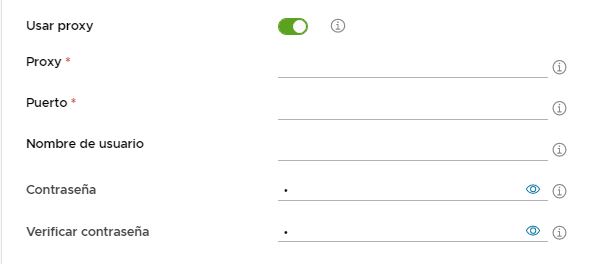 |
- Para continuar con el siguiente paso, haga clic en Siguiente.
La captura de pantalla a continuación es un ejemplo del paso siguiente, tal como se muestra inicialmente. Algunos controles solo se muestran cuando se seleccionó en el primer paso del asistente la opción para usar una suscripción diferente para la configuración de puerta de enlace de Unified Access Gateway externa.
- Especifique la información de la configuración de puerta de enlace que desee y, opcionalmente, una configuración de autenticación en dos fases en esa puerta de enlace. Si el arrendatario está configurado con una instancia de Universal Broker que ya tiene configurada la autenticación en dos fases en los ajustes de Universal Broker, debe seleccionar una instancia de Unified Access Gateway externa y especificar el mismo tipo de autenticación en dos fases en la puerta de enlace.
Complete los pasos en los siguientes temas:
Nota: En este paso, puede elegir si desea que los grupos de recursos de puerta de enlace hereden las mismas etiquetas personalizadas que especificó para el pod o puede especificar otras diferentes. Ambos tipos de puerta de enlace usarán el mismo conjunto de etiquetas especificadas.
- Haga clic en Validar y continuar.
Al hacer clic en
Validar y continuar, el sistema comprueba la validez y la conveniencia de los valores especificados, como:
- ¿Las subredes son válidas y no se superponen a otras redes en la región seleccionada dentro de la suscripción?
- ¿Hay suficientes máquinas virtuales (VM) y núcleos en la cuota de su suscripción para generar el pod?
- ¿Está el certificado en el formato PEM correcto?
Si aparece un mensaje de error sobre redes superpuestas, compruebe si ya hay subredes que utilicen los mismos valores en la suscripción.
Si la validación de todo es correcta, se muestra la página de resumen.
- Revise la información de resumen y haga clic en Enviar
El sistema empezará a implementar el pod en su entorno de Microsoft Azure.
Resultados
La implementación del pod puede tardar hasta una hora. Hasta que el pod se implementa correctamente, se muestra un icono de progreso para dicho pod. Es posible que tenga que actualizar la pantalla del navegador para ver el progreso.
Importante: Al implementar pods adicionales en la nube de Microsoft Azure China, el proceso puede tardar más de una hora en completarse. El proceso está sujeto a problemas de red geográficos que pueden provocar bajas velocidades de descarga dado que los archivos binarios se descargan desde el plano de control de nube.
Qué hacer a continuación
Si especificó una autenticación en dos fases para las configuraciones de puerta de enlace del pod, debe completar las siguientes tareas.
- Si la puerta de enlace externa del pod tiene configurada la autenticación en dos fases y no se puede acceder al servidor de autenticación en dos fases dentro de la misma topología de VNet en la que se implementan las instancias Unified Access Gateway de la puerta de enlace, configure ese servidor de autenticación en dos fases para permitir la comunicación desde la dirección IP del equilibrador de carga de la puerta de enlace externa.
En este escenario, donde no se puede acceder al servidor de autenticación en dos fases dentro de la misma topología de VNet que la implementación de puerta de enlace, las instancias de Unified Access Gateway intentan ponerse en contacto con ese servidor mediante la dirección del equilibrador de carga. Para permitir el tráfico de comunicación, asegúrese de que la dirección IP del recurso del equilibrador de carga que se encuentra en el grupo de recursos de la puerta de enlace externa esté especificada como un cliente o como un agente registrado en la configuración del servidor de autenticación en dos fases. Consulte la documentación del servidor de autenticación en dos fases para obtener información específica sobre cómo permitir esa comunicación.
- Si se puede acceder al servidor de autenticación en dos fases dentro de la misma topología de VNet, configure el servidor de autenticación en dos fases para permitir la comunicación desde las NIC adecuadas que se crearon para las instancias de Unified Access Gateway de la implementación en Microsoft Azure.
El administrador de red determina la visibilidad de red del servidor de autenticación en dos fases para la topología de VNet de Azure y sus subredes utilizadas para la implementación. El servidor de autenticación en dos fases debe permitir la comunicación desde las direcciones IP de las NIC de las instancias de Unified Access Gateway que corresponden a la subred para la que el administrador de red ha otorgado visibilidad de red hacia el servidor de autenticación en dos fases.
El grupo de recursos de la puerta de enlace en Microsoft Azure tiene cuatro NIC que corresponden a esa subred: dos que están activas actualmente para las dos instancias de Unified Access Gateway, y dos que están inactivas y se convertirán en las instancias activas después de que se actualice el pod y sus puertas de enlace.
Si desea admitir el tráfico de comunicación entre la puerta de enlace y el servidor de autenticación en dos fases para las operaciones del pod en curso y después de cada actualización del pod, asegúrese de que las direcciones IP de esas cuatro NIC estén especificadas como clientes o como agentes registrados en la configuración del servidor. Consulte la documentación del servidor de autenticación en dos fases para obtener información específica sobre cómo permitir esa comunicación.
Si especificó una configuración de
Unified Access Gateway, asegúrese de configurar los registros CNAME adecuados en el servidor DNS según el tipo de configuración que especificó.
- Para una configuración de Unified Access Gateway externa, asigne el FQDN que introdujo en el asistente de implementación al FQDN generado automáticamente del equilibrador de carga público de Microsoft Azure del pod.
- Para una configuración de Unified Access Gateway interna, asigne el FQDN que introdujo en el asistente de implementación a la dirección IP privada del equilibrador de carga interno de Microsoft Azure del pod.
Consulte Cómo obtener la información del equilibrador de carga de puerta de enlace del pod de Horizon Cloud para asignarlo en el servidor DNS para conocer los pasos para localizar la información del equilibrador de carga en la página de detalles del pod.